Excel2010排序的三种方法
相关话题
在使用Excel表格的时候,我们通常会用到数据排序功能。今天,小编就教大家如何在Excel2010实现三种模式的排序。
Excel2010排序的三种方法如下:
Excel2010简单排序。
1、如图所示为需要进行排序的数据表格。
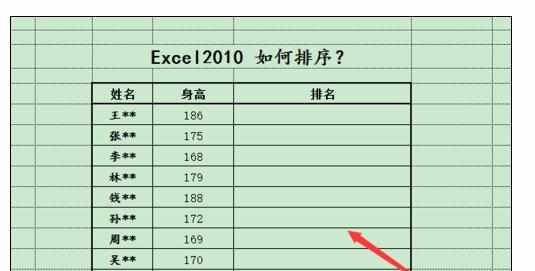
2、常规排序是将数据列选中,单击鼠标右键,选择“排序”-“降序”选项,在弹出对话框中勾选“以当前选定区域排序”,单击确定即可,如图所示。
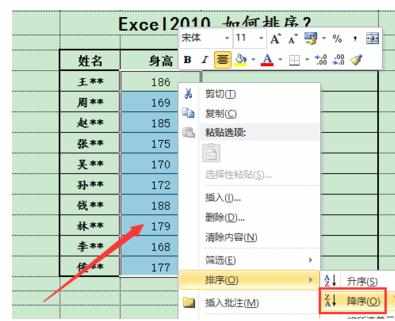

3、这样,数据列就进行了简单的降序排列了,如图所示。
(这里只是数据列进行了排序!)
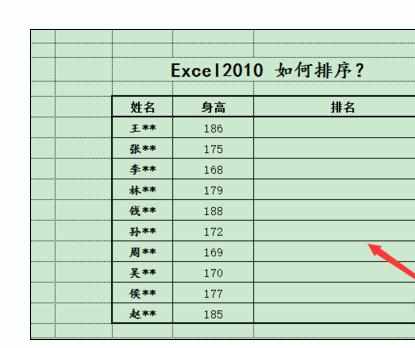
Excel2010带前面文本的排序。
1、还有一种排序就是连带前面的说明性文本一起排序的。
选中前面的文本列和数据列,单击鼠标右键,选择“排序”-“自定义排序”选项,如图所示。

2、在弹出对话框中,将列选择为“数据列”,排序依据选择为“数值”,次序选择为“选降序”,如图所示。
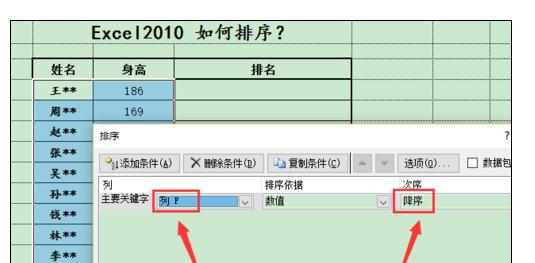
3、最后即可看到连带文本一起变动位置的排序,如图所示。
(数据原本对应的文本也一起跟随排序了!)

Excel2010的前面位置不变,后面排序序号。
1、还有就是前面数据和文本位置不变,后面添加排序序号。
2、点击鼠标左键,选中第一个排序文本框,然后点击上方“插入公式”按钮,如图所示。
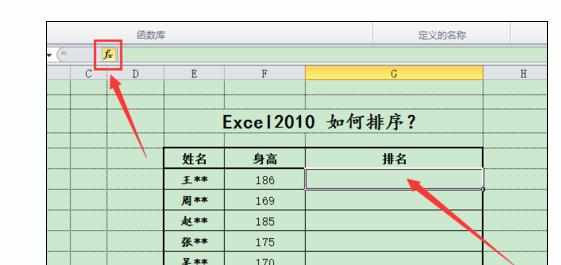
3、在弹出对话框中,将选择类型设置为“统计”,选择函数设置为“RANK EG”即可,如图所示。

4、接着,将Number设置为“第一个数据单元格”,Ref设置为“所有数据列”,Order设置为“0”,如图所示。
(Order=0或空白,就意味着降序排列,反之意味着升序排列!)

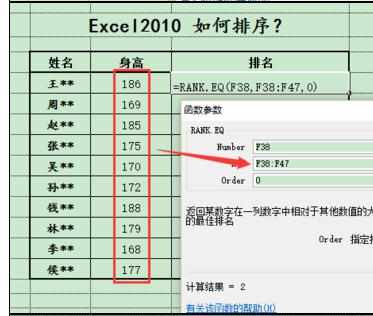

5、接着,双击第一个数据单元格,选中“数据列标识”,按键盘上“F4”键,即可将数据列的引用模式设置为“绝对引用”,按回车键,如图所示。

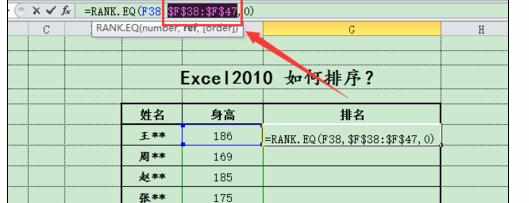
6、选中第一个排序单元格,将鼠标移动至其右下角,使鼠标变为“实心十字符号”,向下拉动表格,如图所示。
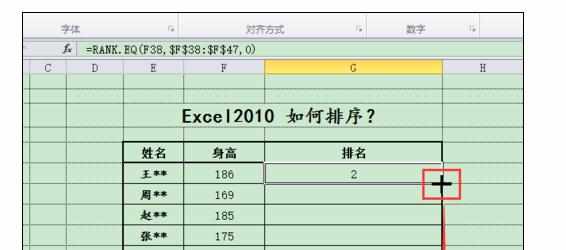
7、这时候,我们就可以看见“排序列”中就生成了对应数据的排列序号了,如图所示。


Excel2010排序的三种方法的评论条评论